|

©Copyright by Sina 07.09.2008
Dieses Tutorial stammt
allein aus meiner eigenen Handschrift
Es darf ohne meine
Zustimmung weder kopiert noch auf anderen Seiten
zum Download angeboten
werden. Die von mir verwendeten
Materialien stammen aus Tubentauschgruppen.
Das © Copyright liegt
allein bei den jeweiligen Herstellern.
Bild 192 Amazonas

du
brauchst für dieses tut
PSP X2, aber es geht auch mit niedrigeren versionen
das
material dazu :
bekommst du hier
du brauchst:
4 tube, 1 maske
filter: fm tile tools>blend emboss bekommst du hier:
hier
filter: xero> porcelain bekommst du hier:
hier
filter: graphics plus> cross shadow bekommst du hier:
hier
entpacke alles
die filter in den plugin ordner und los gehts.............
****************************************************************************************
nun
psp programm öffnen und alle dateien aus dem zip öffnen
1.
öffne neues transparentes bild 550x450
vordergrundfarbe hell #e4dd82, hintergrundfarbe dunkel #a6b974
suche dir auf der hintergrundfarbe ein schönes goldmuster, fülle dein
blatt mit dem goldmuster, effekte,
textureffekte, jalousie und verwende diese farbe hier für die jalousie
#ece7aa
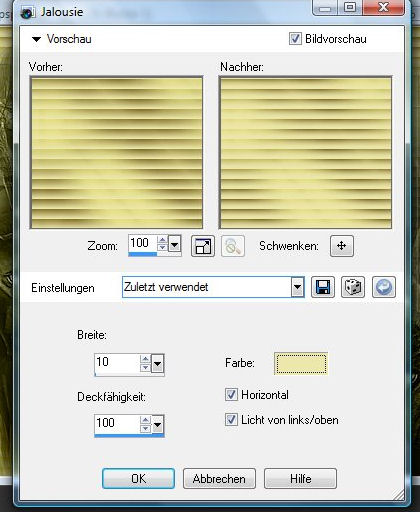
öffne das tube amazona und füge es als neue ebene in dein bild, anpassen,
schärfe, scharfzeichnen,
effekte, fm tile tools, blend emboss, standardeinstellung, ziehe das tube
etwas nach oben und etwas nach
rechts, ebenen, neue rasterebene, fülle die ebene mit der dunklen farbe
#a6b974, maske laden/speichern,
maske aus datei laden,
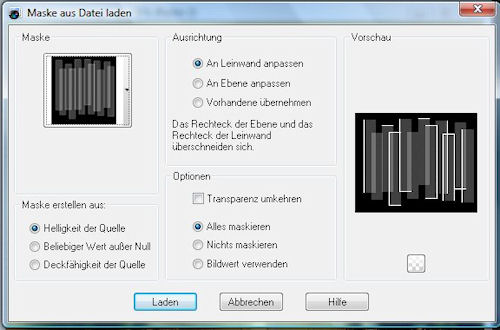
ebenen, zusammenfassen, gruppe zusammenfassen, eigenschaft, deckfähigkeit
60%, anpassen, schärfe, scharf
zeichnen, effekte, fm tile tools, blend emboss, standardeinstellung,
~~~~~~~~~~~~~~~~~~~~~~~~
2.
öffne das tube panther, füge es als neue ebene in dein bild, eigenschaft,
helligkeit vorversion, anpassen,
schärfe, scharfzeichnen, effekte, fm tile tools, blend emboss,
standardeinstellung, setze sie auf die linke
seite, öffne das tube panther_klein, füge es als neue ebene in dein bild,
ziehe es nach rechts unten in die
ecke, eigenschaft, mischmodus, helligkeit vorversion, anpassen, schärfe,
scharfzeichnen, effekte, fm tile
tools, blend emboss, standardeinstellung, öffne das tube auge und füge es
als neue ebene in dein bild,
eigenschaft, mischmodus, helligkeit vorversion, setze es oben rechts in
die ecke und wenn du willst noch
etwas schief drehen, eigenschaft, mischmodus, deckfähigkeit 30%, anpassen,
schärfe, scharfzeichnen, effekte,
fm tile tools, blend emboss, standardeinstellung,
~~~~~~~~~~~~~~~~~~~~~~~~~~~~~~
3.
aktiviere dein textwerkeug,
erstellen auf vektor, schreibe titel oder name, ebene umwandeln in
rasterebene,
effekte, 3d effekte, schlagschatten 1, 1, 100, 1 schwarz,
~~~~~~~~~~~~~~~~~~~~~~~~
4.
bild, rand hinzufügen, 1pixel hell, 30pixel dunkel, markieren mit dem
zauberstab, effekte, graphics plus,
cross shadow, standardeinstellung, effekte, textureffekte, pelz,
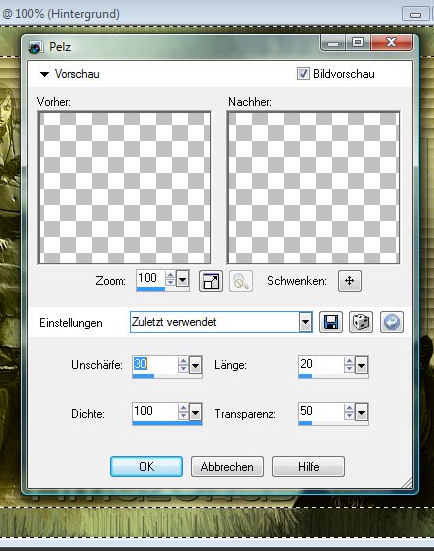
effekte, 3d effekte, innenfase
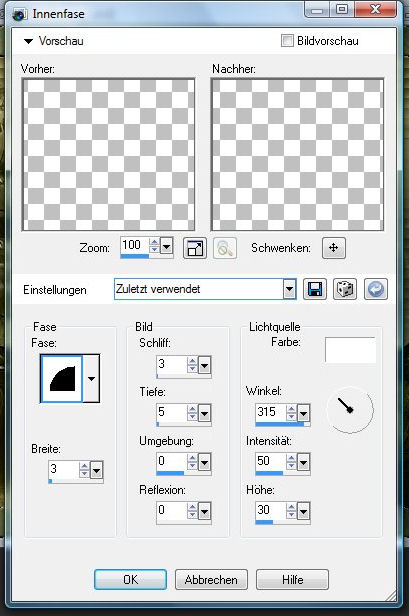
effekte, dsb flux, blast 1x rights und 1x left,
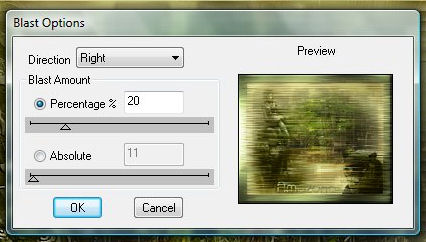
~~~~~~~~~~~~~~~~~~~~~~~~
5.
auswahl aufheben, bild, rand hinzufügen, 1pixel dunkel, öffne das tube
dekoration und füge es als neue ebene
in dein bild, setze es oben links in die ecke, anpassen, schärfe,
scharfzeichnen, effekte, 3d effekte,
schlagschatten 1, 1, 100, 1 schwarz, ebene, dupplizieren, bild vertikal
spiegeln, ebene dupplizieren, bild
horizontal spiegeln, ebene duppliziren, bild vertikal spiegeln, ebenen,
zusammenfassen, sichtbar zusammen-
fassen, ebenen, neue rasterebene, mache dein wasserzeichen,
~~~~~~~~~~~~~~~~~~~~~~~~
6.
aktiviere dein auswahlwerkzeug und ziehe um den linken panther und die
lady eine auswahl
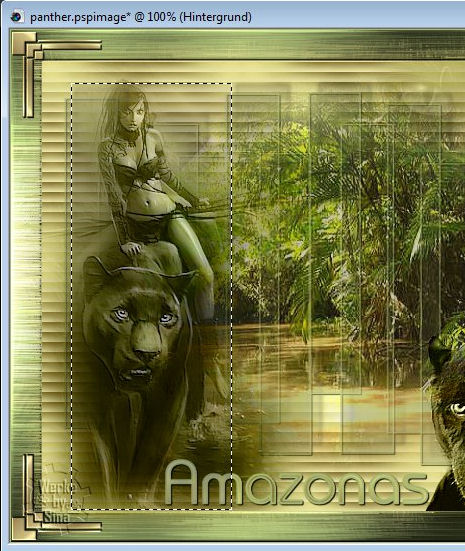
effekte, xero, porcelain, standardeinstellung, ebenen, zusammenfassen,
alles zusammenfassen,
~~~~~~~~~~~~~~~~~~~~~~~~
jetzt ist dein bild fertig und du kannst es abspeichern :-)
ich hoffe es hat dir spass gemacht!


Zürich, 07.09.2008
|